Enheder til Apple Carplay
Her finder du vores udvalg af smarte enheder til Apple Carplay. Køb en smart adapter og brug nemt Apple Carplay i din bil!
Nem at installere
Kompatibel med Tesla-modeller
Med Android Auto og Apple Carplay
Forbindes med USB-A porte
Opretter forbindelse til Apple CarPlay og Android Auto trådløst
Så du kan styre mobilens funktioner via skærmen i bilen
Nem at installere
Kompatibel med en bred vifte af bilmærker og modeller
Grundlæggende om Apple Carplay
Apple CarPlay er en smartere og sikrere måde at bruge din iPhone i bilen, hvilket giver dig mulighed for at holde dig fokuseret på vejen. Når din iPhone er forbundet til et CarPlay-kompatibelt infotainment system, vises en mere enkel version af din telefonens interface på bilens skærm.
Kompatibilitet: For at bruge CarPlay skal du have:
- En iPhone med iOS 7.1 eller nyere
- En bil eller stereo, der er kompatibel med CarPlay
Funktionalitet:
- Navigation: Brug Apple Maps for at få retninger, trafikinformation og vejanvisninger.
- Opkald & Beskeder: Foretag og modtag opkald, send og modtag tekstbeskeder eller lyt til din voicemail.
- Musik & Podcasts: Adgang til din musikbibliotek, Apple Music, podcasts og lydbøger.
- Stemmekontrol: Brug Siri til at styre CarPlay med din stemme, så dine hænder kan forblive på rattet.
Kontrolmetoder:
Metode | Beskrivelse |
Touch | Brug bilens touchscreen til direkte kontrol. |
Knapper og hjul | Brug fysiske kontroller, hvis tilgængelige i bilen. |
Stemme | Aktiver Siri ved hjælp af talekommandoer via en knap. |
Installation: Tilslut din iPhone til bilens USB-port via et Lightning-kabel, eller etabler forbindelse trådløst, hvis din bil understøtter det.
Ved anvendelse af CarPlay overføres specifikke apps fra din iPhone til bilens skærm, så du kan betjene elementer som navigation, musik og beskeder mere sikkert, mens du kører.
CarPlay understøtter også tredjepartsapps, såsom Spotify, Audible og Messenger, hvilket giver dig større fleksibilitet og valgmuligheder for underholdning og kommunikation under kørslen.
Overvejelser inden du vælger en Apple Carplay adapter
Når du skal vælge en Apple Carplay adapter, er der flere vigtige faktorer at tage i betragtning for at sikre en problemfri integration med din bil og smartphone.
Tilslutningsmuligheder
Det er afgørende at overveje, hvilke tilslutningsmuligheder adapteren tilbyder. Nogle adaptere kræver en fysisk forbindelse via USB, mens andre tilbyder trådløse forbindelser via Bluetooth eller Wi-Fi.
- USB: Sikrer en stabil forbindelse, men begrænser mobiliteten.
- Bluetooth/Wi-Fi: Giver frihed til at bevæge sig uden at afbryde forbindelsen.
Kompatibilitet med bilmærke
Adapterens kompatibilitet med dit bilmærke er essentiel for at opnå den optimale ydeevne.
Undersøg om adapteren er designet til eller testet med dit specifikke bilmærke. Kompatibilitetsoplysninger kan ofte findes på producentens hjemmeside eller i produktbeskrivelser.
De fleste adaptere kan bruges i alle typer biler, dog er nogle modeller designet til specifikke brands, og kan have øget funktionalitet til disse.
Kompatibilitet med din smartphone model
Din smartphone skal være kompatibel med Carplay for at kunne anvende adapteren.
Tjek om din telefonmodel er understøttet, da nogle ældre modeller muligvis ikke kan forbinde sig til Carplay-systemet.
Dette gælder typisk kun ældre modeller af iPhone/Android telefoner, hvis du har en nyere model burde der ikke være nogle problemer.
Farve og design til din Apple Carplay adapter
Farven og designet er ikke relevant for selve funktionaliteten af din Carplay enhed, dog kan det have meget at sige i forhold til hvordan den passer ind i din bil.
Adapterne her på siden fås i forskellige stilrene designs og i neutrale farver, så de kan passe til enhver type bilmærke.
Vælg blot en adapter der falder i din smag, og nyd en stilren og nem måde at få adgang til Apple Carplay i din bil.
Sådan opsætter du Apple Carplay
At opsætte Apple Carplay i din bil kræver blot nogle få trin, og ved at følge trinene herunder, sikrer du en problemfri tilkobling.
Trin-for-trin opsætningsguide
Kontroller bilens kompatibilitet: Før du begynder, skal du sikre dig, at din bil understøtter Apple Carplay.
Start din bil: Tænd for motoren, eller sæt din bil i tilbehørstilstand for at aktivere bilens multimediesystem.
Forbind din iPhone til bilen:
Via USB:
Brug et originalt Apple Lightning-kabel.
Tilslut din iPhone til bilens USB-port, som normalt er markeret med et Carplay-ikon eller et smartphone-ikon.
Trådløst:
Gå til "Indstillinger" på din iPhone, vælg "Generelt" og tryk på "CarPlay".
Hold "Stemmestyrings"-knappen nede på rattet for at starte paringsprocessen, eller brug bilens multimediesystem til at finde din iPhone.
Konfigurer Carplay:
Din bil vil vise en prompt på multimediesystemet. Følg instruktionerne for at fuldføre tilslutningen.
På din iPhone, giv tilladelse til, at Carplay må bruge din telefon, når den er låst.
Organiser dine apps:
Når forbindelsen er etableret, kan du organisere dine apps på din iPhones Carplay-skærm via "Indstillinger" > "Generelt" > "CarPlay".
Fejlfinding ved opsætning
Carplay vises ikke på bilens skærm: Tjek, om Carplay er aktiveret i bilens indstillinger. Genstart din iPhone og prøv igen.
Forbindelsen afbrydes: Sørg for, at din iPhone ikke er i energibesparende tilstand, og at du bruger et fungerende Apple Lightning-kabel.
Lydkvaliteten er dårlig: Kontroller, at kablet ikke er beskadiget, og at din iPhone ikke dækkes af tunge genstande, som kan påvirke signalet.
Apps mangler på Carplay-skærmen: På iPhone, gå til "Indstillinger" > "Generelt" > "CarPlay" for at vælge, hvilke apps der skal vises.
Ofte stillede spørgsmål og svar
Denne sektion besvarer de mest almindelige spørgsmål om Apple CarPlay enheder og giver konkrete løsninger og tips til at optimere din oplevelse.
Løsninger på almindelige problemer
Problem: CarPlay starter ikke automatisk.
- Løsning: Kontroller, at din iPhone ikke er sat til "vil ikke forstyrres" mens du kører. Tjek også, om CarPlay er aktiveret i indstillingerne på din iPhone under "Generelt" > "CarPlay".
Problem: Lyden fra CarPlay er forvrænget eller ikke-eksisterende.
- Løsning: Tjek først volumenkontrollen på bilens infotainmentsystem. Hvis det er indstillet korrekt, prøv at afbryde forbindelsen og genoprette den.
Tips og tricks til optimering
Optimer brugeroplevelsen ved at organisere dine apps på først skærmbilledet via din iPhone for nem adgang, mens du kører.
- For at omarrangere apps, gå til "Indstillinger" > "Generelt" > "CarPlay", vælg din bil og brug "Tilføj", "Fjern" eller træk og slip for at omrokere apps.
Brug Siri til stemmekommandoer for at maksimere handsfree potentialet og sikkerheden mens du kører.
- Hold talestyringsknappen på rattet nede for at aktivere Siri, og giv derefter din kommando. Siri kan hjælpe med at sende beskeder, afspille musik, få kørselsanvisninger, og meget mere uden at tage hænderne fra rattet.










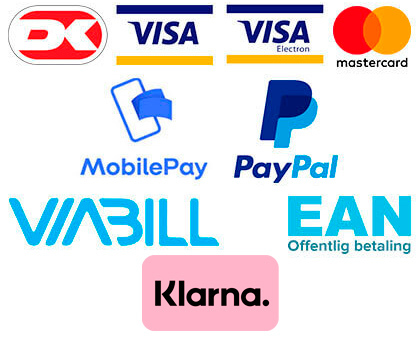


Nok den hurtigste levering jeg har prøvet i DK, flot.
22-04-2024